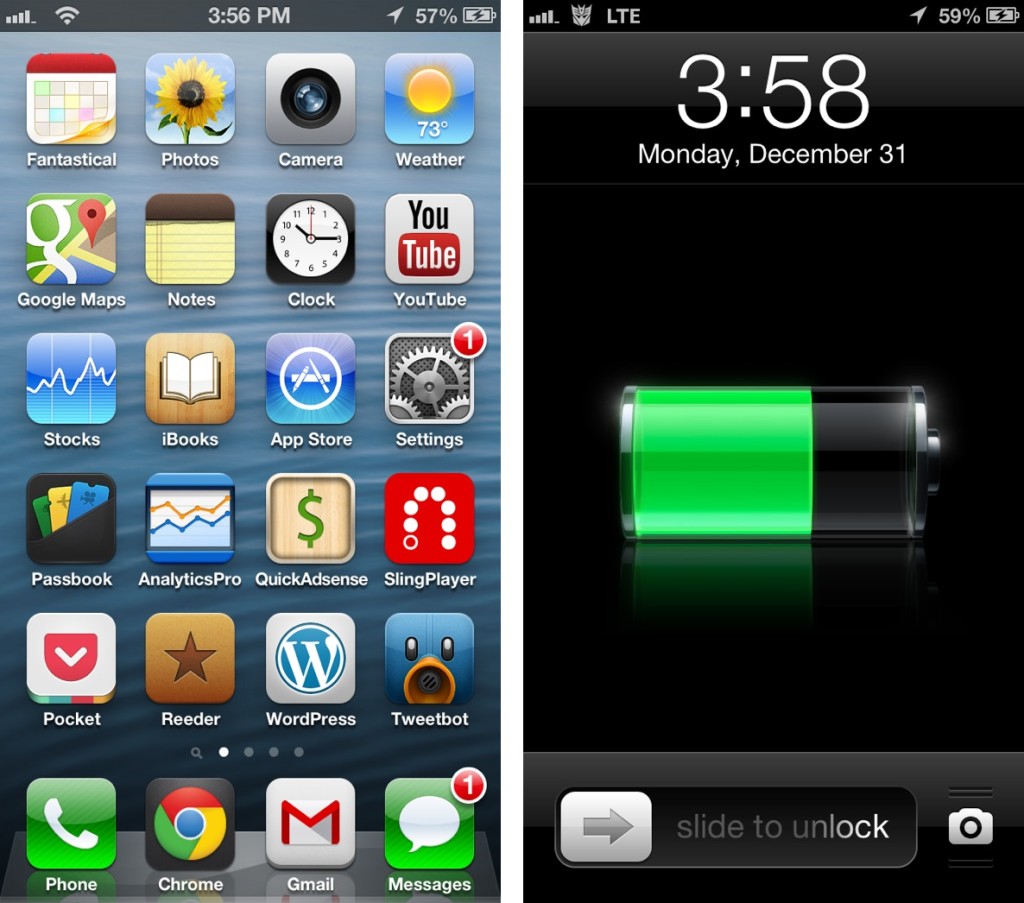Depois do polêmico post comentando o fim da equipe Hackulous, volto hoje com um tutorial para lhes mostrar como trocar o logo da operadora do seu iPhone sem a necessidade de jailbreak. Com este passo-a-passo, até donos de iPhone 5 ou iPad podem usufruir da funcionalidade.
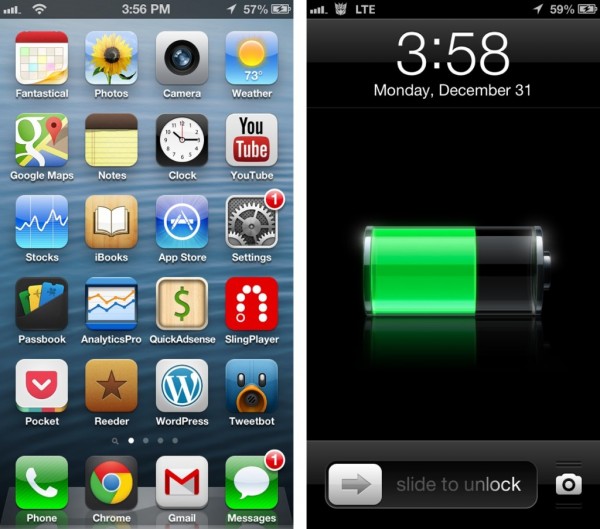
O nome do hack é CarrierEditor, e trata-se de um software disponível somente para quem possui um Mac. Para aqueles que já possuem um iPhone jailbroken, o nome do tweak é Zeppelin e ele está disponível no Cydia, onde logicamente todo o processo é muito mais simples.
Veja abaixo como proceder:
- Baixe [DMG] e instale o programa CarrierEditor.
- Rode o software e clique em Let’s Get Started.
- Agora, no seu iPhone, toque em Ajustes » Geral » Sobre » Operadora e anote o número de operadora correspondente ao seu dispositivo.
- No Mac, digite o número de sua operadora em Carrier Version Number e depois em Next.
- Na tela onde está escrito Carrier Information, informe qual é o seu dispositivo na aba Device (se é um iPhone ou um iPad 3G/LTE). Já em Carrier, procure e selecione a operadora do seu iPhone e novamente clique em Next.
- Na tela Customization existem duas pequenas opções. Clicando na primeira, o logo que será inserido ficará visível na cor preta; escolhendo a segunda opção, ele será colorido. Para tanto basta depois arrastar e soltar os respectivos logos para essas duas opções.
- O pacote CarrierEditor oferece dez opções diferentes de logos na pasta ZeppelinLogos. Abra-a e escolha os logotipos disponíveis nas cores preta e colorida e arraste cada um para a sua respectiva opção, e depois clique em Compile Carrier Update (IPCC).
- Uma vez que o logo foi compilado, o programa CarrierEditor vai salvar em seu desktop tanto o logo original de sua operadora quanto o personalizado.
- Agora abra o iTunes e verifique se o seu iPhone está conectado ao seu computador.
- Vá à página de informações de seu iPhone, segure e mantenha pressionado o botão Option do teclado do seu Mac e clique em Restaurar.
- Uma nova aba se abrirá; navegue e procure pelos logos personalizados e selecione o que você deseja utilizar.
- *Não* escolha a que está escrito original, e sim a outra para surtir o efeito desejado. Clique em Open e, em seguida, o logo da operadora do seu iPhone será alterado. Não deu certo? Basta reiniciar o seu iDevice.
- Esta etapa você irá utilizar somente se quiser voltar a utilizar o logo original. Para tanto, basta repetir o processo até o passo 12, só que desta vez escolha a logo original em vez do personalizado. E novamente: se não der certo, basta reiniciar o seu dispositivo.
Lendo assim, o processo aparenta ser longo e trabalhoso, mas assistindo ao vídeo demonstrativo a seguir percebemos que a operação em si é bem simples e rápida:

Para os que sempre desejaram trocar o logo, espero que o tutorial tenha ajudado! 😉
[via iDownloadBlog]